Immer wieder werde ich vor allem von Radiokollegen gefragt, welches Programm denn zu Hause beim schneiden gut wäre. Und immer wieder kann ich auch nur auf ein Programm verweisen: Audacity. Die Gründe, die für mich für Audacity sprechen liegen klar auf der Hand:
- Es ist kostenlos
- Es ist schnell zu erlernen
- Es hat trotzdem viele Effekt mit an Board
- Es existiert für Mac, Linux und Windows
- Es wird noch weiterentwickelt und man kann die Programmierer mit seinen Wünschen bombardieren
Es ist definitiv keine anspruchsvolle Produktions- oder Masteringsoftware, aber für einfache Schnitte, Aufnahmen oder Nachbearbeitungen meiner Meinung nach eines der besten Programme.
Das wichtigste nach dem download ist erstmal kurz drüber nachzudenken, ob man auch MP3s erstellen möchte. Wenn das der Fall ist, dann sollte man schon mal direkt diese Seite besuchen. Sie zeigt, wie man die entsprechenden Erweiterungen runterläd und auch installiert.
Nach der Installation hat man dann auch schon den Startbildschirm mit der einfachen Anordnung des Programms:
Wir nehmen auf…
Als erste Übung wollen wir erstmal etwas aufnehmen. Wichtig dafür ist, dass wir in Windows eingestellt haben, welche Quelle wir aufnehmen wollen (das gleiche gilt auch unter Linux und Max OS). Bei Windows geht das zum Beispiel über Start -> Systemsteuerung -> Sound und Multimedia (oder Audiogeräte) -> Audio. Dort kann man unter „Soundaufnahme“ erstmal auswählen, welche Soundkarte zum aufnehmen verwendet werden soll und danach über den Button „Lautstärke“ auswählen, wie laut das Eingangssignal sein soll. Diese dient als Voreinstellung. In Audacity selbst kann man dann noch über den Eingangslautstärkeregler etwas feiner das Eingangssignal aussteuern (im oberen Menü beim neben dem Mikrofon). Links davon befindet sich auch eine Pegelanzeige, die anzeigt, wie laut das Eingangssignal ist. Dabei sollte man darauf achten, dass die Anzeige möglichst nie bis ganz zum Ende ausschlägt, weil es dann übersteuern kann, also verzerrt klingen kann. Jetzt können wir aufnehmen. Das geht ganz einfach, über das drücken des roten Aufnahmeknopfes (im Menü oben). Wenn alles aufgenommen wurde, kann einfach die Stop-Taste oben gedrückt werden (Quadratischer Knopf im Menü oben). Wir haben jetzt ein Audioelement in Audacity liegen:
Importieren von Audio
Natürlich kann man auch schon fertige MP3s und Co importieren. Das geht ganz einfach über das Menü: Datei -> importieren -> Audio. Dann einfach die gewünschte Datei auswählen und fertig. Schon liegt das Element auf einer eigenen Spur und kann weiterbearbeitet werden.
Schneiden einer Aufnahme
Die wichtigsten Basics beim Schneiden einer Aufnahme sind:
- Zum markieren muss oben im Menü neben den typischen „Kassettenrekorderknöpfen“ wie Stop, Play, Record usw sind 6 verschiedene Modis, die man auswählen kann. Zum schneiden gibt es den senkrechten Strich. Diese muss dafür ausgewählt werden.
- Wenn man mit der linken Maustaste einmal in das Element klickt, erscheint ein schmaler Strich im Element. Das ist der Tonkopf oder auch der „Abspielkopf“. Wenn man jetzt Play drückt, spielt er ab der Stelle ab.
- Mit gedrückter linker Maustaste kannst du nun einen Bereich markieren, den du schneiden möchtest. Durch drücken der ENTF-Taste wird das markierte rausgeschnitten.
Lautstärke ändern
Es kann schon mal vorkommen, dass man mit der Lautstärke der Aufnahme an bestimmten Stellen nicht ganz zufrieden ist. Dafür kann man in Audacity die Lautstärke anpassen. Hierfür muss man zuerst den Lautstärkemodus aktivieren. Zum wechseln des Modus muss oben bei den 6 verschiedene Modis, das in der Mitte oben ausgewählt werden. Der Mauszeiger ändert sich nun, wenn man in die Spur geht, in 2 kleine Dreiecke. Durch ziehen mit der linken Maustaste kann man jetzt die Lauststärke des Takes anpassen. Wichtig ist auf jeden Fall, darauf zu achten, dass es nicht zu laut hochgezogen wird, weil es sonst zu übersteuerungen kommen kann. Durch drücken er linken Maustaste können immer neue Blendpunkte erstellt werden. Dadurch lassen sich auch ganze Lautstärkekurven erstellen und nachträglich leise Abschnitte lauter gemacht werden.
Arbeiten mit mehreren Elementen
Bei Audacity handelt es sich um einen sogenannten Mehrspureditor, das bedeutet, man kann nicht nur eine Aufnahme bearbeiten, sondern auch mehrere miteinander mischen. Diese können entweder alle einzeln aufgenommen worden sein, oder aber auch importiert worden sein. Um die Elemente so zu schieben, dass es so klingt, wie man es haben möchte, muss man in den Schiebemodus gehen. Das ist bei den 6 Modis das untere in der Mitte. Durch drücken der linken Maustaste auf der entsprechenden Spur lässt sich das Audioelement verschieben, wobei das verschieben zwischen links und rechts dem verschieben auf der Zeitachse entspricht. Das bedeutet ganz links ist 0:00 und ganz rechts theoretisch eine unendliche Anzahl Zeit :) Die Kurven der Elemente können beim passenden verschieben helfen, so dass man zum beispiel Elemente im Takt zusammenschiebt. Die Elemente können auch ganz normal wie oben beschrieben verändert werden.
Das sind die wichtigsten Basics…
für den Anfang. Audacity kann noch mehr. In loser Folge werde ich noch weitere kleine Features vorstellen, zum Beispiel die Effekte. Falls noch andere Anwendungsgebiete interessant sind oder jemand fragen hat, werde ich mich gerne auch nach den Kommentaren richten, womit ich weiter mache. Gerne kann auch nachgefragt werden, wenn etwas unklar ist :)
Fröhliches schneiden


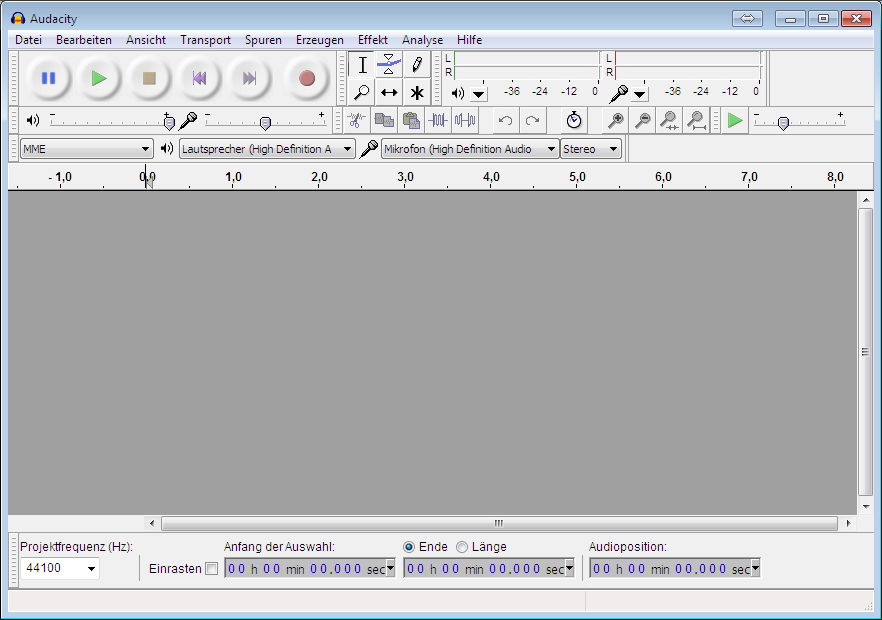

Hallo,
ich habe mir das Linux Multimedia Studio besorgt um damit selber Musik zu machen. Das klappt auch schon sehr gut. Nur die Tracks sind unterschiedlich laut. Deswegen haben mir viele Audacity empfohlen. Meine Frage, wie kann ich in Audacity meine Tracks alle auf den richtigen Level bringen? Ich finde Audacity erstmal unübersichtlich. Über Hilfe hier würde ich mich sehr freuen. Gruß
Andre
Hallo André,
Wenn es darum geht, die Musiktitel alle nur gleich laut zu machen, dann reicht es schon, wenn du die Titel markierst und dann unter „Effekte“ mit der „Normalize“-Funktion auf eine gewünschte Lautstärke bringst. Was diese Funktion nicht macht, ist Lautstärkeschwankungen innerhalb eines Titels auszugleichen. Diese Lautstärkenanpassungen sollten im Idealfall schon im Vorfeld in einem Soundcheck bei der Aufnahme geschehen sein. Man kann hinterher mit Effekten sicherlich die Lautstärke richtig anpassen (Kompression, Limiter etc), aber immer mit Nachteilen im gesamten Sound. Nachteile zumindest dann, wenn man den Originalklang beibehalten möchte.
Gruß
Sebastian
Hallo ihr Helfer,
Eure Seite hat mir sehr geholfen.
Vielen Dank
Hajo